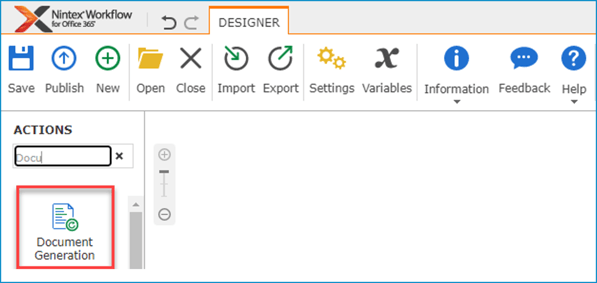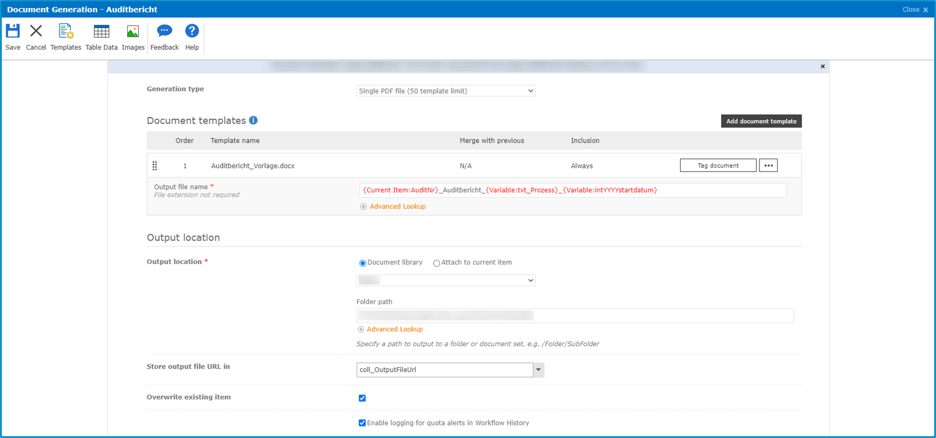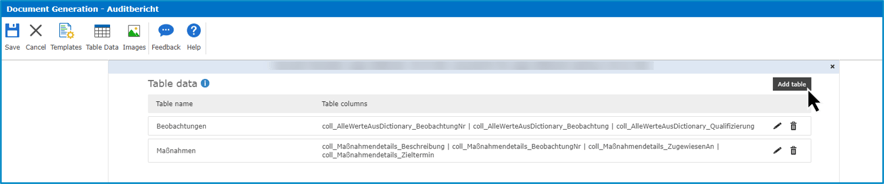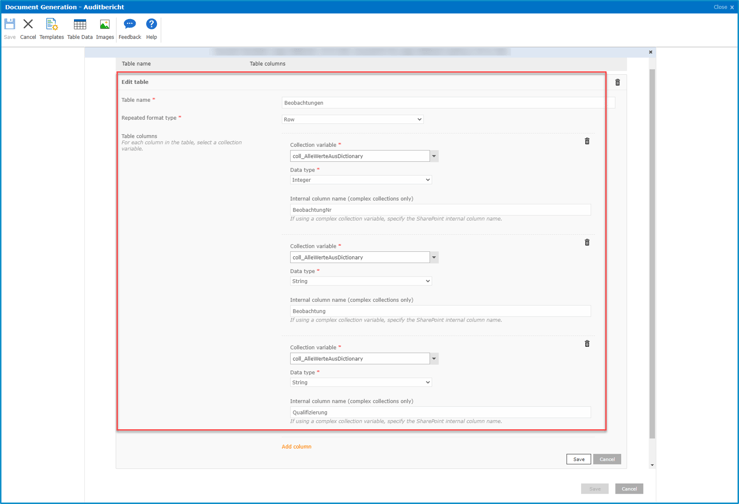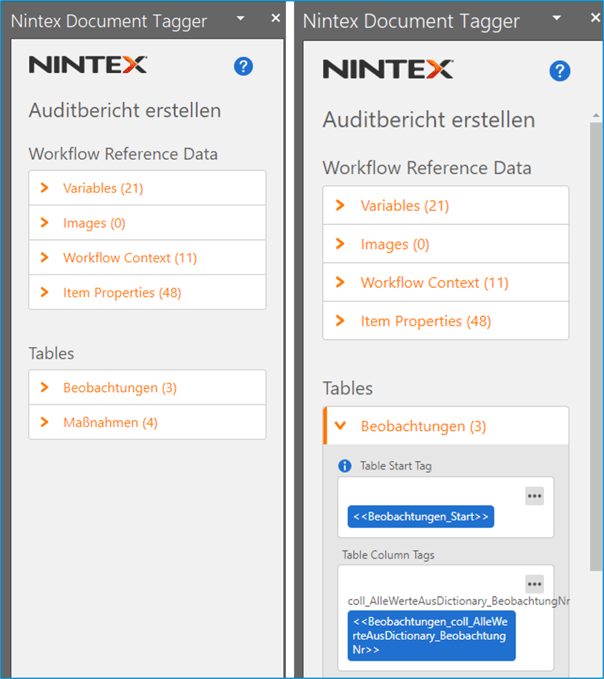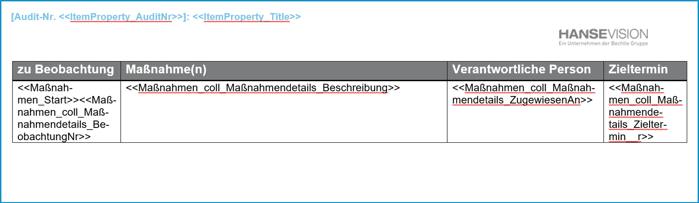Teil V: Audit- und Maßnahmenmanagement – Mit Nintex Document Generation zum automatischen Auditbericht
Im ersten Beitrag unserer mehrteiligen Blogserie haben wir Ihnen von unserem internen Projekt zur Optimierung der technischen Unterstützung unseres Audit- und Maßnahmenmanagements mit SharePoint Online und Nintex für Office 365 erzählt und eine allgemeine Zusammenfassung der Umsetzungsbestandteile beschrieben.
Beitrag verpasst? Lesen Sie hier Teil I – Audit- und Maßnahmenmanagement – Unser neues Audit-Tool
In diesem letzten Teil beschreiben wir die Generierung des finalen Auditberichts mittels Nintex Document Generation, welche Vorbereitungen innerhalb des Workflows sowie in der DocGen-Aktion dafür erforderlich sind und wie das Ergebnis schließlich aussieht.
Einen wesentlichen Part der nötigen Vorbereitungen für die DocGen-Aktion haben wir Ihnen bereits in unserem Blogpost Teil III nähergebracht: Die Erstellung komplexer Collection-Variablen sowohl für die Beobachtungen eines Audits als auch für die zugehörigen Maßnahmendetails.
Zur Erinnerung: Die Arrays der komplexen Variablen bestehen aus Dictionary-Variablen, welche ihrerseits Daten verschiedener Datentypen enthalten. Die komplexe Variable für die Auditbeobachtungen enthält je Index die Auditnummer (Integer), die Qualifizierung (String) sowie die Beobachtungsbeschreibung (String) in Form einer Dictionary-Variablen.
coll_AlleWerteAusDictionary = [{1, Hinweis, Text1}, …, {5, Hinweis, Text5}]
Zurück zum Document Generation-Feature, denn dies ist das Herzstück der automatisierten Auditbericht-Generierung.
Nintex Document Generation vereinfacht die Erstellung von Dokumenten (PDF, Word, Excel oder PowerPoint), die zumeist aus einer Standardvorlage bestehen, in denen das Grundgerüst gleichbleibend ist und sich nur inhaltlich die Daten verändern (z.B. Kunden- oder Auftragsdaten).
In unserem Fall ist die Dokumentenvorlage eine Word-Datei (.docx) mit einem Deckblatt auf dem Auditdaten wie die Auditleitung, das Datum der Auditdurchführung und der Prozessname erfasst werden, einer Glossarseite sowie Folgeseiten, auf denen in tabellarischer Übersicht die Beobachtungen und Maßnahmen eines Audits gelistet sind.
Mittels des DocGen-Features von Nintex werden Metadaten eines Audits dynamisch in die Auditbericht-Vorlage eingefügt. Hierfür wird der sog. Nintex Document Tagger verwendet.
Schauen wir uns die Konfiguration der DocGen-Aktion (Abb. 2) einmal im Detail an.
Im ersten Schritt wählen wir den Dateityp aus, der generiert werden soll. Wir möchten den Auditbericht in Form eines PDF-Dokuments generieren.
Im nächsten Step widmen wir uns der Dokumentenvorlage, aus der am Ende die PDF-Datei generiert wird. Existiert wie in unserem Fall bereits eine Vorlagendatei, sollte diese in einer Dokumentenbibliothek in der SharePoint-Website abgelegt werden. In der DocGen-Aktion kann diese direkt aufgerufen und eingebunden werden. Alternativ wird direkt in der DocGen-Aktion eine neue Vorlage erstellt.
Ist die Vorlage eingebunden, kann das Dokument über den Button „Tag Document“ geöffnet und bearbeitet sowie getaggt werden. Bevor wir jedoch diesen Schritt ausführen, müssen wir für die tabellarische Übersicht zunächst zwei dynamische Tabellen kreieren. Dies ist erforderlich, damit die Tabellen im Dokument von Nintex richtig als dynamisch erweiterbare Tabellen interpretiert werden.
Diese Einstellung nehmen wir innerhalb der Aktion im Reiter „Table Data“ (Abb. 3) vor, indem wir zwei Tabellen hinzufügen (jeweils eine für die Beobachtungen und eine für die Maßnahmen):
Wir definieren den Repeated format type als „Row“, da sich unsere Tabellen dynamisch zeilenweise erweitern sollen – je nach Anzahl an Beobachtungen bzw. Maßnahmen. Diese Einstellung wird für beide Tabellen übernommen.
Als nächstes werden die Tabellenspalten definiert (Abb. 4). Hier kommen unsere zuvor erstellten komplexen Collection-Variablen zurück ins Spiel. Für die Beobachtungen-Tabelle legen wir die Spalten BeobachtungNr, Beobachtung und Qualifizierung fest. Die Maßnahmen-Tabelle enthält die Spalten Beschreibung, BeobachtungNr, Zugewiesen An und Zieltermin.
Sind alle erforderlichen Tabellendaten bestimmt, öffnen wir schließlich das Vorlagendokument über den Button „Tag document“. In unserem Fall öffnet sich Word in der Desktop-App. Innerhalb von Word öffnet sich zudem der Nintex Document Tagger, mittels dem die Tags für die dynamischen Inhalte gesetzt werden (Abb. 5).
Mit dem Document Tagger können dynamische Inhalte wie z.B. Workflowvariablen oder auch Listenelementeigenschaften in das Vorlagendokument integriert werden, indem sie einfach an die gewünschte Stelle im Dokument platziert werden. Zudem sehen wir an dieser Stelle auch die Tabellen-Tags, die wir zuvor in der DocGen-Aktion unter Table Data erstellt haben.
Die Tabellen-Tags werden in der Vorlage im Tabellengerüst, d.h. in der entsprechenden Spalte innerhalb der Tabelle, platziert. Die erste Zelle der Tabelle, in der ein Wert eingetragen werden soll, erhält zusätzlich zum Variablen-Tag einen sog. Start-Tag. Dieser markiert den Beginn der Tabelle. In unserem Beispiel sieht die Vorlage nach Einfügen der Tags am Beispiel der Beobachtungen-Tabelle aus wie folgt:
Analog werden die Tabellen-Tags für die Maßnahmen-Tabelle gesetzt.
Im Übrigen ist eine Zeile in der Tabellenvorlage ausreichend. Durch die Konfiguration der Tabellen-Tags im Vorfeld, haben wir festgelegt, dass automatisch neue Zeilen der Tabelle hinzugefügt werden, wenn es mehrerer Zeilen Bedarf.
Alle Änderungen, die an der Vorlagendatei vorgenommen werden, sind direkt auch über die Dokumentenbibliothek abrufbar, in der das Vorlagendokument abgelegt ist. Dies hängt damit zusammen, dass wir im Workflow Designer in der DocGen-Aktion die Vorlagendatei abrufen, jedoch nicht vom ursprünglichen Speicherort hochladen. Das heißt, über den Button „Tag document“ wird die Vorlagendatei direkt aus der Dokumentenbibliothek aus dem SharePoint heraus geöffnet und Änderungen dementsprechend auch direkt dorthin abgespeichert. Das Vorlagendokument kann nach Abschluss der Bearbeitung und des Taggens einfach geschlossen werden.
Im Workflow-Designer innerhalb der DocGen-Aktion ist abschließend ein passender Name für die Output-Datei sowie ein Speicherort zu wählen.
Schließlich, nachdem der Workflow die Generierung des Auditberichts abgeschlossen hat, wird die Datei per E-Mail-Benachrichtigung an unsere QMB und die Prozesseigner versendet.
Ziemlich praktisches Feature, finden Sie auch?
Nutzen Sie Nintex Document Generation oder haben Sie bereits Ideen, in welchen Bereichen das Feature Ihre Unternehmensprozesse unterstützen und vereinfachen kann?
Lassen Sie es uns wissen – wir begleiten Sie auf Ihrem Weg!
Lesen Sie auch:
Teil I – Audit- und Maßnahmenmanagement – Unser neues Audittool
Teil II – Audit- und Maßnahmenmanagement – Die Auditeinladung als praktische iCalendar-Datei
Teil III – Audit- und Maßnahmenmanagement – How to: Parsen von XML einer Nintex Repeating Section
Teil IV – Audit- und Maßnahmenmanagement – Nintex, don’t give me a break! HTML-Bastelei für übersichtliche Tabellen